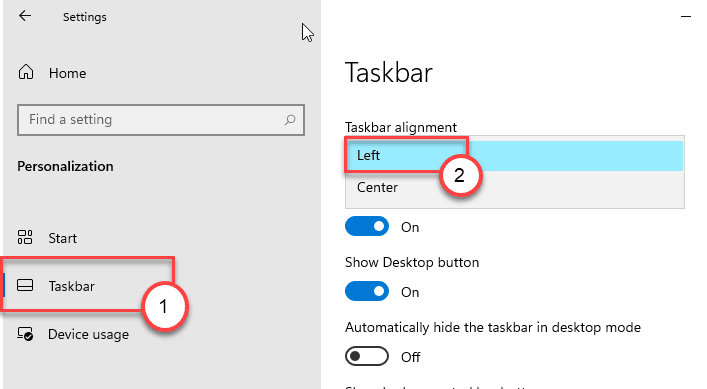Di Sambit Koley
Windows 11 ha una funzione integrale che aiuta a mostrare l'utilizzo della batteria di ogni app installata sul tuo computer. Questa funzione è molto utile per tutti gli utenti di laptop in quanto possono facilmente identificare le app affamate di batteria e decidere di ucciderle/fermarle per preservare la durata della batteria sui loro sistemi.
Come conoscere l'utilizzo della batteria delle app in Windows 11
È molto facile sapere quale app sta consumando la quantità di energia del sistema. Basta seguire queste istruzioni per farlo.
1. Prima di tutto, premi il tasto Tasto Windows+I tasti insieme per aprire le Impostazioni.
2. Quindi, fare clic su "App" impostazioni.

3. Una volta aperte le impostazioni delle app, fai clic su "App e funzionalità” sul lato sinistro.
4. L'elenco delle app installate apparirà sul lato destro. Quindi, scorri verso il basso per individuare l'app di cui desideri controllare l'utilizzo della batteria.
5. Quindi, fai clic su "Opzioni avanzate“.
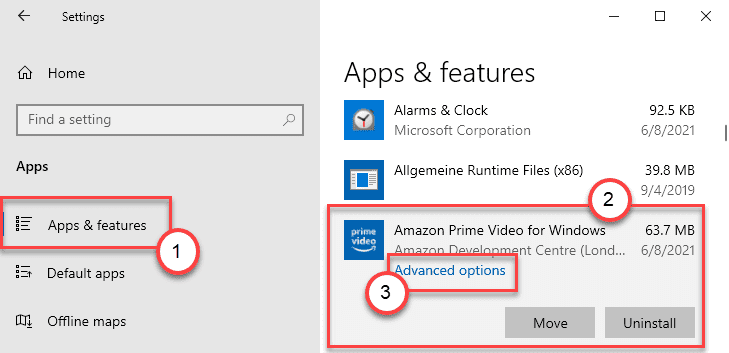
6. Nella finestra delle opzioni avanzate, scorri verso il basso e vedrai "Utilizzo della batteria".
7. Quindi, fare clic su "Controlla l'utilizzo della batteria“.
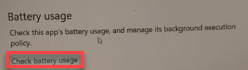
Questo mostrerà l'utilizzo della batteria dell'app per un periodo di tempo specifico. Questo ti aiuterà a comprendere meglio l'utilizzo delle app.